Как копировать файлы между Nox App Player и компьютером
Нокс является чрезвычайно удобным эмулятором, который запускает виртуальное Android-устройство непосредственно на компьютере. А через него уже можно пользоваться мобильными программами и играть в игры для смартфонов и планшетов. Но в ряде случаев у пользователей возникает вопрос: «Как в Nox загрузить файлы с компьютера и обратно?». В действительности это очень просто.
Разработчики предусмотрели очень удобный вариант для переноса документов. Его суть заключается в том, что создается отдельный каталог в памяти ПК, который отображается и в эмуляторе, и в Windows. И туда можно закидывать что угодно.
Открыть его можно следующим образом:
- Запустите Нокс и дождитесь прогрузки программы.
- Обратите внимание на вертикальное меню в правой части окна.
- Здесь отыщите иконку в виде монитора и кликните по ней.
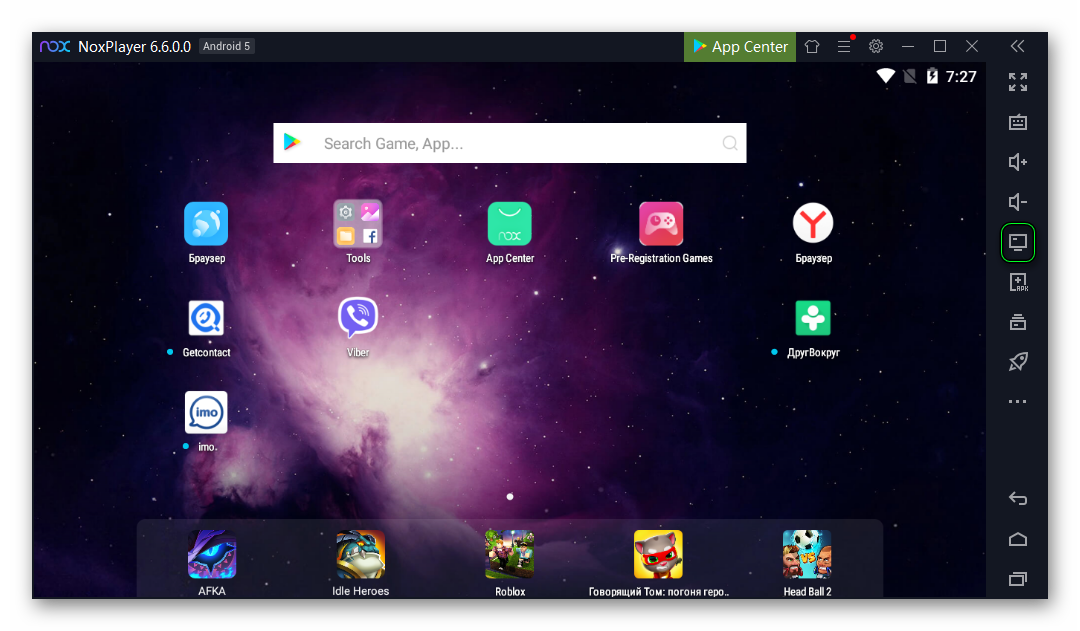
Отобразится инструмент File Assist. Никаких параметров в нем менять не стоит. Так что просто поочередно нажмите на синюю и зеленую кнопки. В результате и в операционной системе Windows, и в файловом менеджере Android откроется общая папка. Если вы переместите в нее какой-либо документ, он будет отображаться в двух местах. Выглядит это следующим образом:
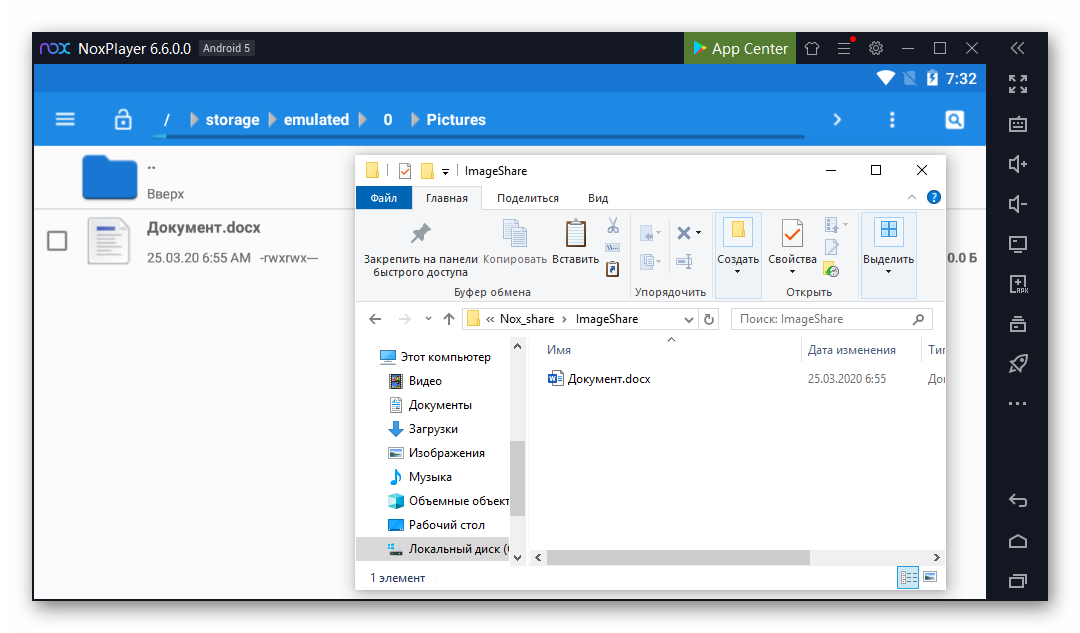
С помощью этого каталога получится из Nox вытащить файлы на ПК. Но не забудьте их предварительно скопировать по пути Storageemulated�Pictures через любой файловый менеджер на эмуляторе. Например, там уже один установлен, он находится на главном экране, в папке Tools.
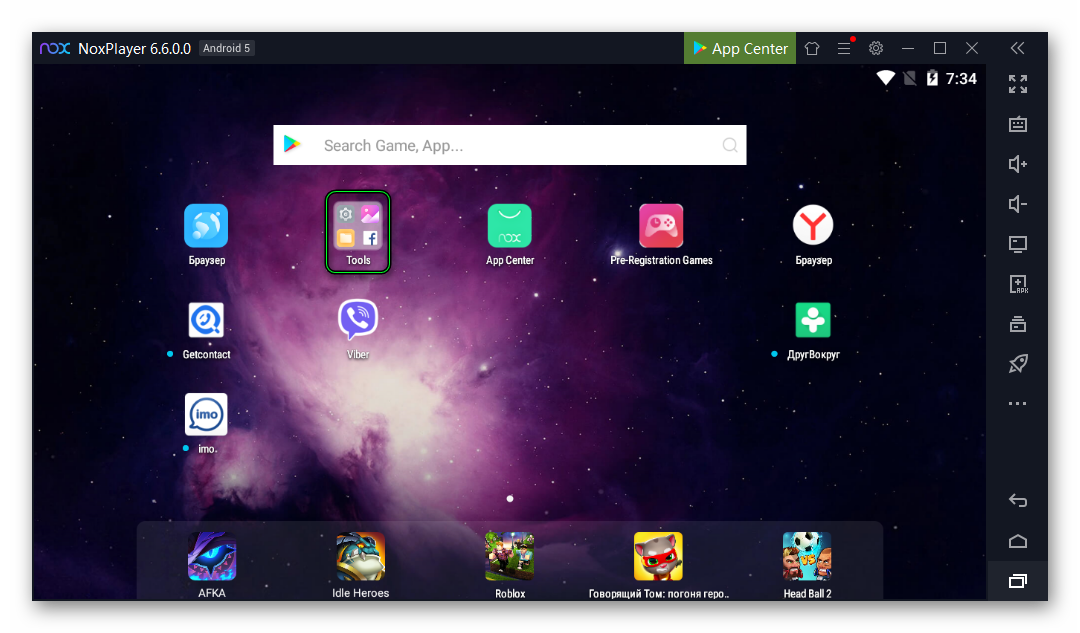
Использование эмулятора Nox Player для Android игр на ПК
Установка NoxPlayer, старое название — Nox App Player, не сложная: достаточно скачать оригинальный установщик с официального сайта (указан в конце статьи), запустить его и дождаться завершения процесса установки. Но есть два нюанса:
- Эмулятор с собой ставит ненужные службы и прочее, некоторые антивирусы могут ругаться. Не знаю, насколько они вредоносны, но предупреждаю. К сожалению, это распространено среди китайских эмуляторов.
- Если после установки вам предложат перезагрузить компьютер, сделайте это до запуска эмулятора: иначе вероятность получить синий экран в Windows очень велика.
- Несмотря на то, что на официальном сайте указана версия Android 7 в эмуляторе, по умолчанию установится 5-я версия. Однако в дальнейшем это можно будет изменить, о чем я напишу в разделе про настройки Nox Player.
Как и для других похожих эмуляторов Android для Windows, для запуска без проблем и ошибок, с высокой производительностью следует включить виртуализацию в БИОС/UEFI компьютера или ноутбука, а также, в случае Windows 10 или 8.1 отключить компоненты Hyper-V и «Песочница», если они включены. Отключаются они в Панель управления — Программы и компоненты — Включение и отключение компонентов Windows.
После первого запуска эмулятора вы увидите привычный «рабочий стол» Android в альбомном режиме и элементы управления, очень похожие на те, что вы могли видеть в других аналогичных программах. Перед началом использования рекомендую зайти в папку «Tools» и открыть приложение «Tutorials» — там представлены базовые инструкции по использованию NoxPlayer на русском языке.

Также, если вам не ясны значки на панели с элементами управления справа окна эмулятора, просто задержите указатель мыши на значке: все они подписаны на русском языке, а для некоторых показывается короткая видео инструкция.

В эмуляторе вы найдете Google Play Маркет, при желании можно просто скачать и установить APK файлы игр и приложений — двойным кликом в Windows или используя кнопку «apk» в правой панели эмулятора. К сожалению, уведомление, которое появляется при установке собственных файлов приложений не переведено на русский язык и из него не вполне ясно, что именно происходит (но обычно через некоторое время приложение оказывается установленным).

Многие популярные Android игры имеют предустановленные настройки управления с мыши и клавиатуры в Nox App Player, в первую очередь это касается известных шутеров. Если для вашей игры настройки управления не предлагаются, вы можете задать их вручную.

Что касается производительности эмулятора Nox App Player в играх: в моем случае (ноутбук с Intel и интегрированной графикой, с дискретной видеокартой картина может сильно отличаться) она приемлемая, но не выдающаяся, из протестированных в последнее время на этом же устройстве эмуляторов самым быстрым оказался Bluestacks, хотя по некоторым отзывам, он, наоборот тормозит сильнее других.
Последнее слово
Таким образом, учебник, как перемещать файлы, как с ПК или ноутбука на Nox, так и с Nox на ПК или ноутбук.
Как? Достаточно просто, разве не учебник, который я здесь объяснил?
Если вы обнаружите разницу в пошаговых инструкциях этого учебника для используемого вами Nox , я предлагаю сначала обновить приложение Nox до последней версии.
В этом уроке я привел пример использования версии 6. Но, в основном, этот урок также работает для Nox версии 3.1.0 (старая версия).
Наконец, если есть шаги, которые вы, возможно, не поняли, или если у вас есть другие вопросы по этому учебнику, не стесняйтесь присылать свои вопросы через колонку комментариев, представленную ниже ниже.
Как включить ROOT-права в эмуляторе Nox App Player
-
Нажимаем на шестеренку в правом верхнем углу эмулятора.



Видео
Если вы хотите работать с приложениями, созданными под Android, на вашем ПК, то вам непременно стоит скачать Nox Player и оценить все достоинства этого отличного эмулятора!
How to share/copy files between NoxPlayer and your computer
Some users may have the need to share or transfer files between NoxPlayer and their PC. Here is the tutorial to show you how to do it.
- Move the files from PC to NoxPlayer
- Select the files that you would like to share
- Drag these files into NoxPlayer
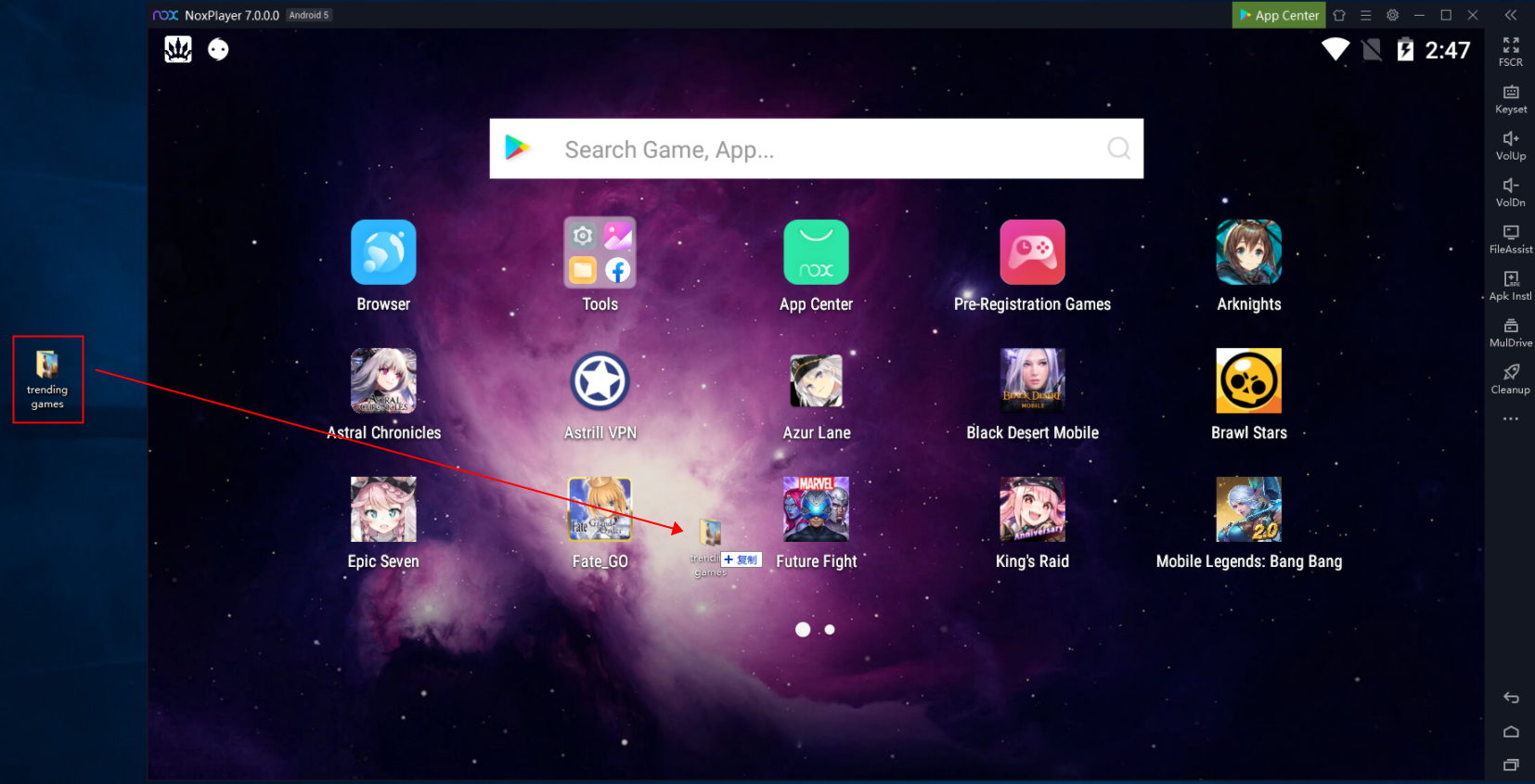
3. The file will be found automatically in the shared folder of NoxPlayer when the transfer is done
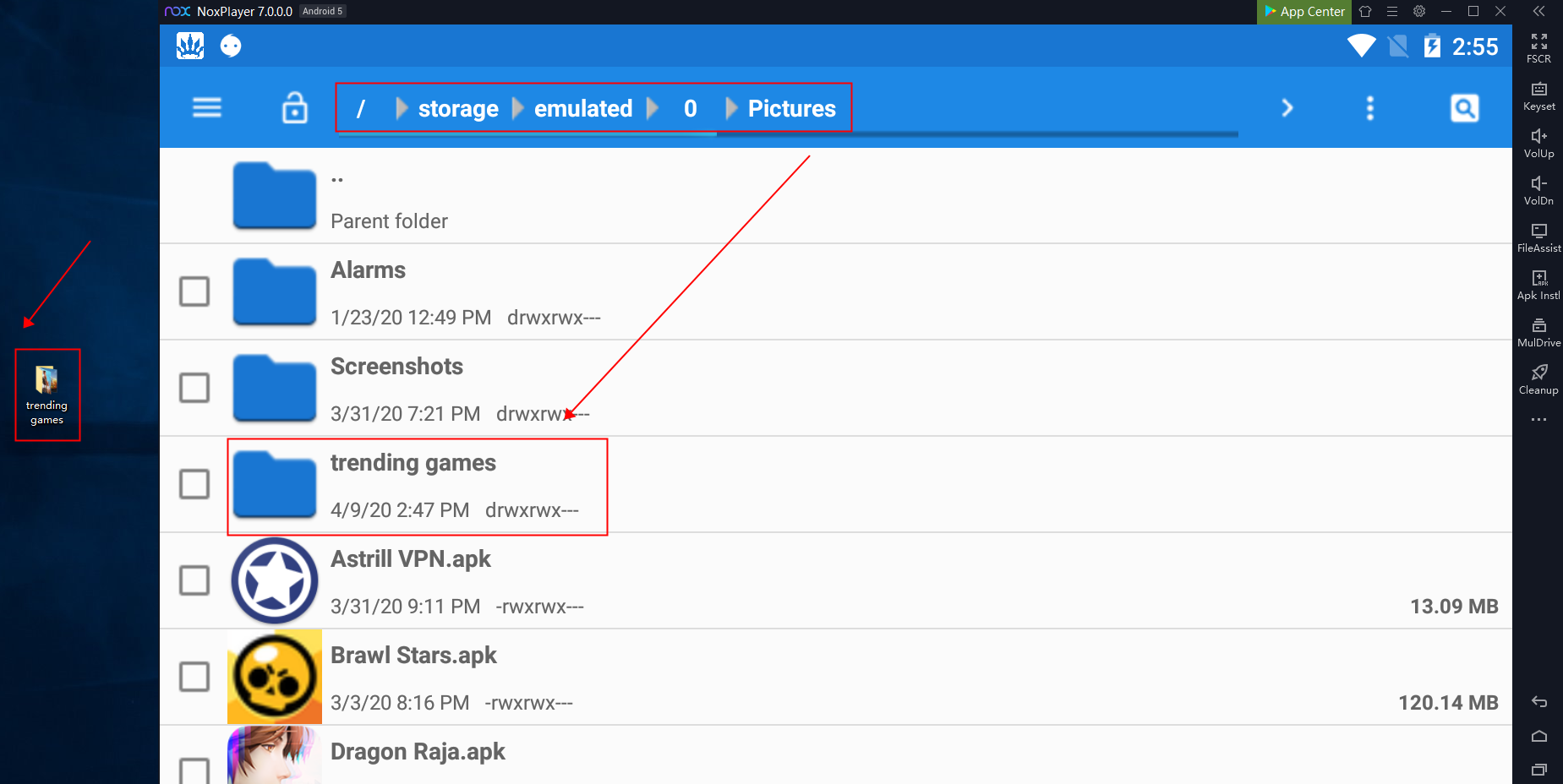
- Move files from NoxPlayer to your PC
- Click the folder on the desktop and click “File Manager” to find that file that you would like to move
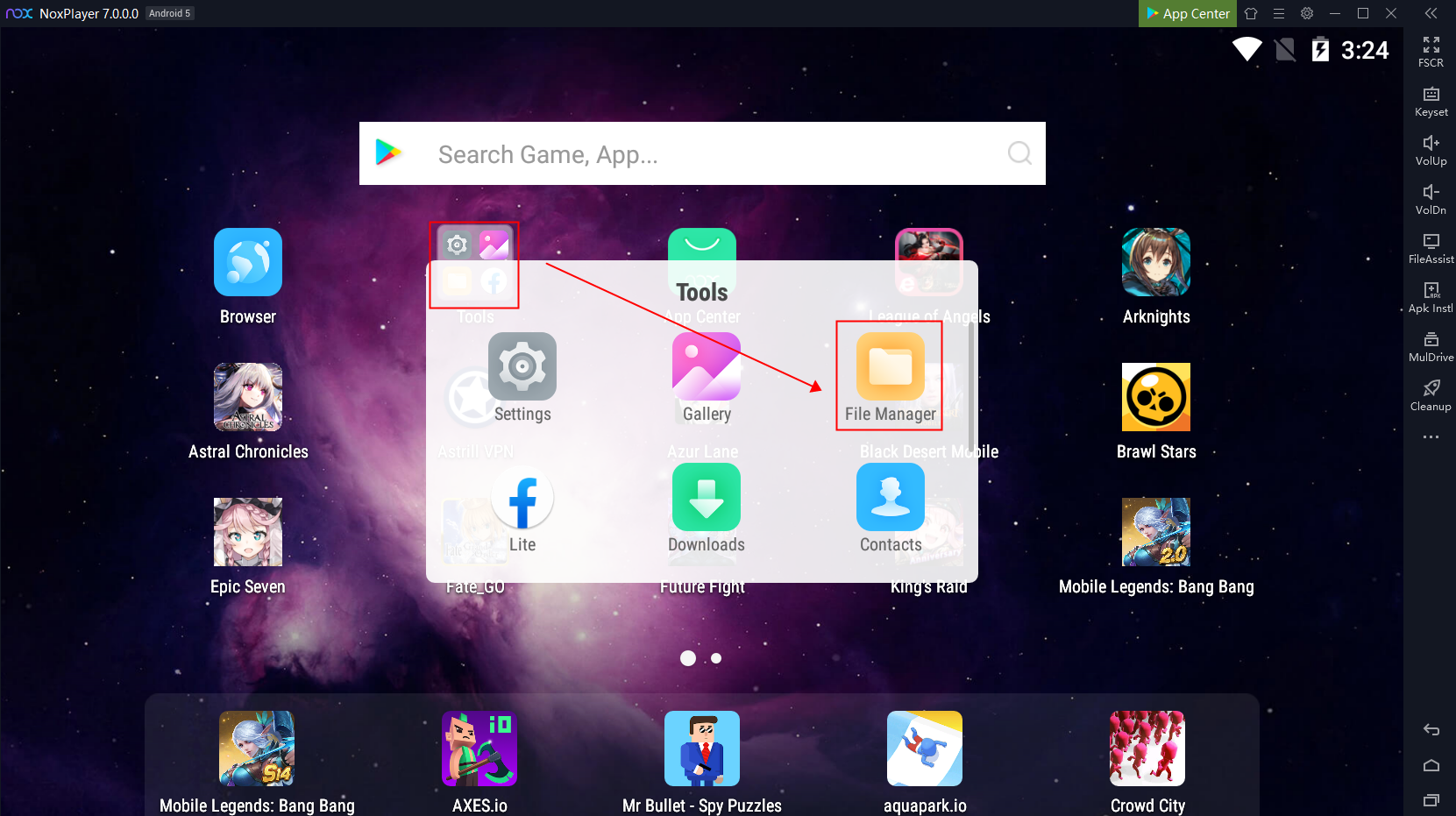
2. Select the file that you would like to move (Do not forget to check the box)
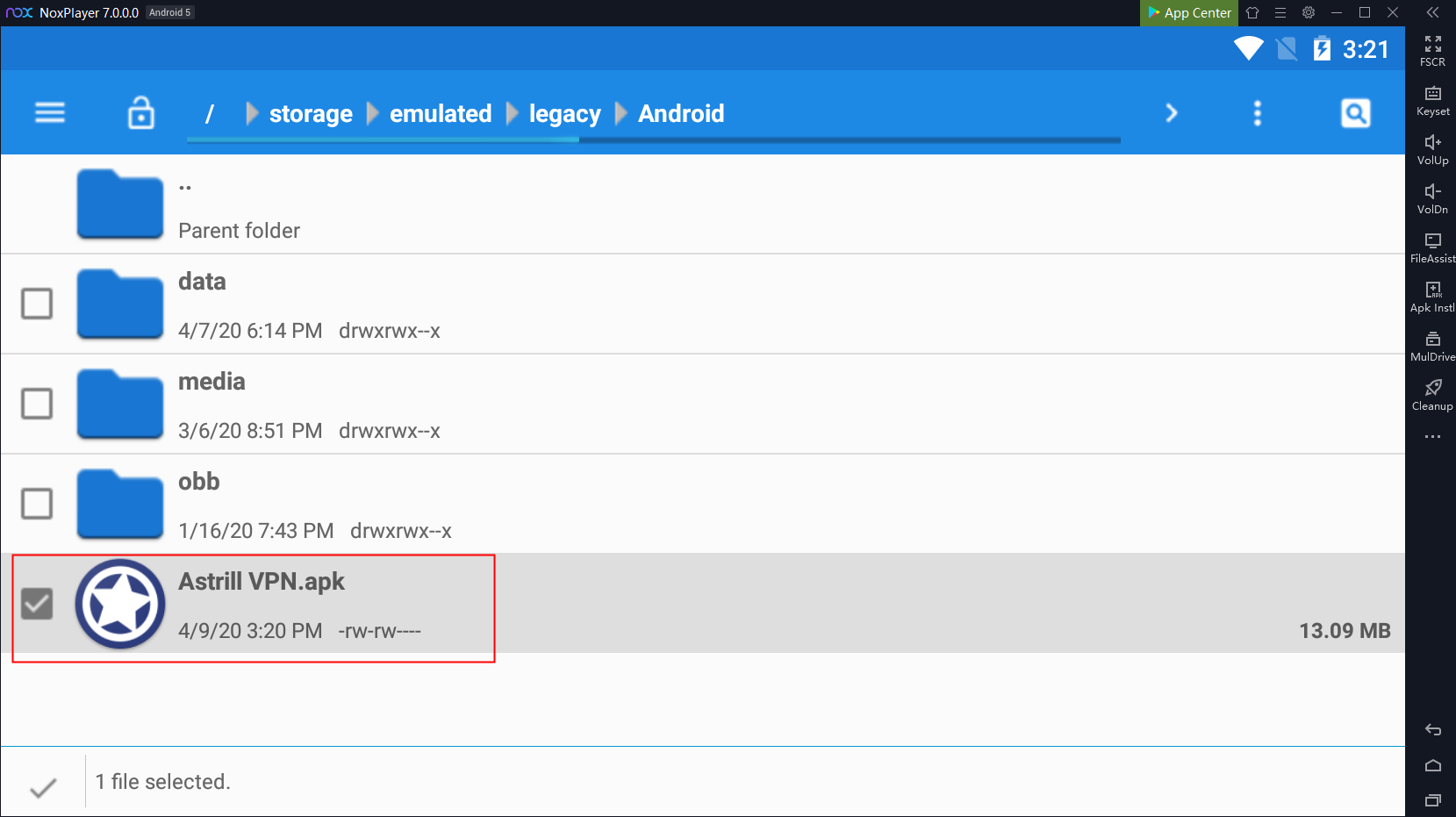
3. Click “FileAssist” on the toolbar and click”Open Android Folder”
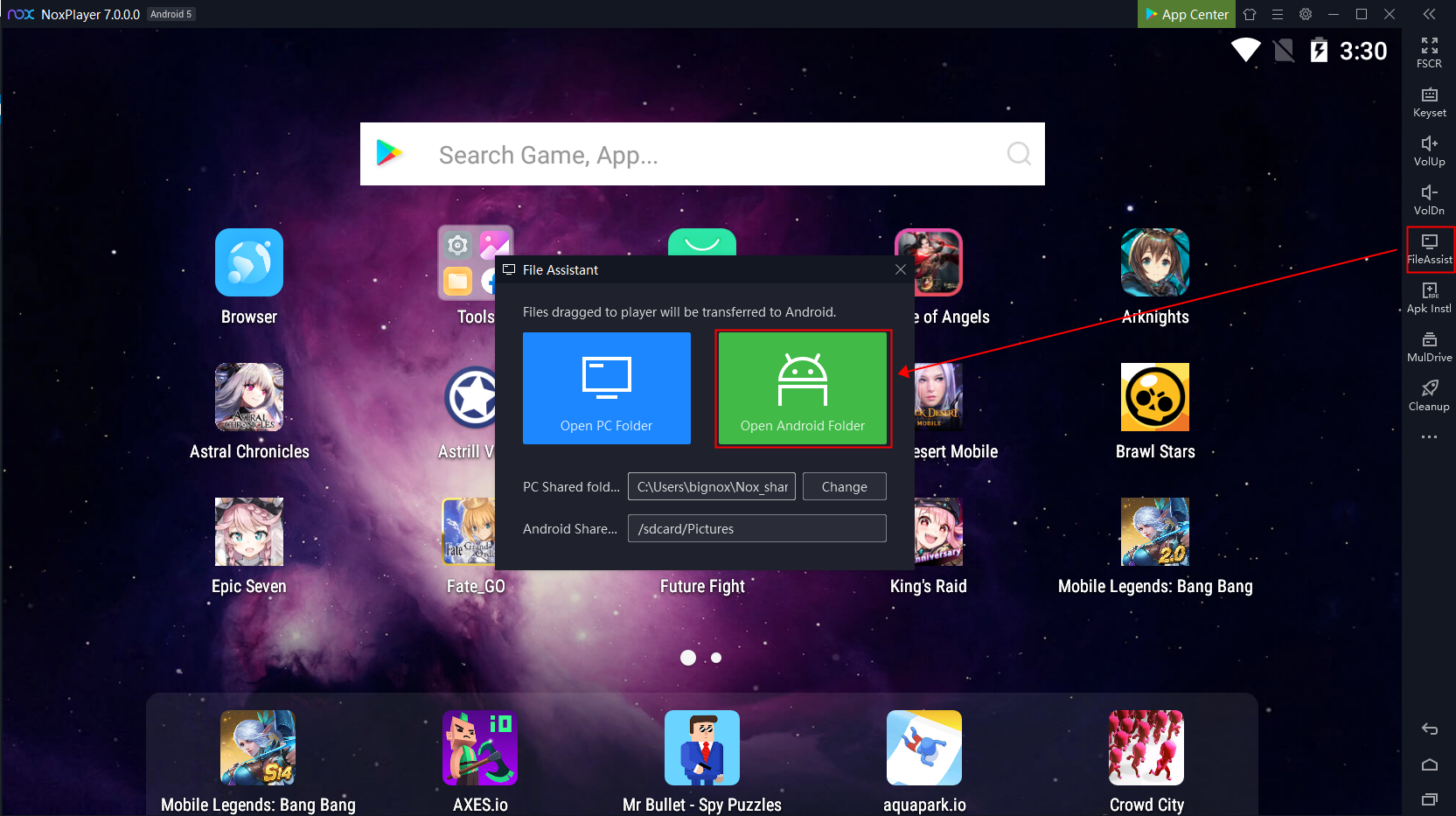
4. Click the “Option” button and click “Move selection here”
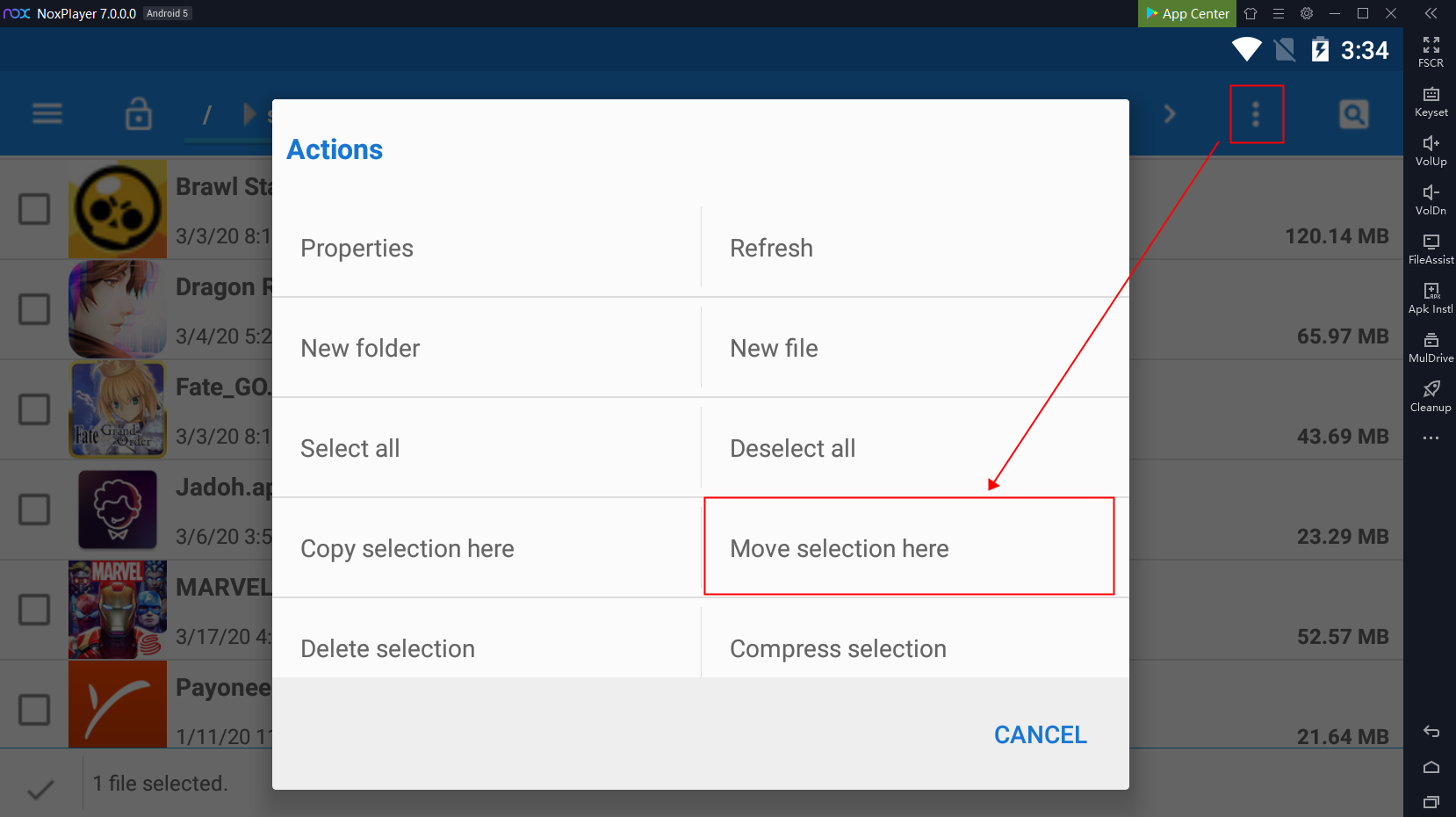
5. You can see the file in this folder
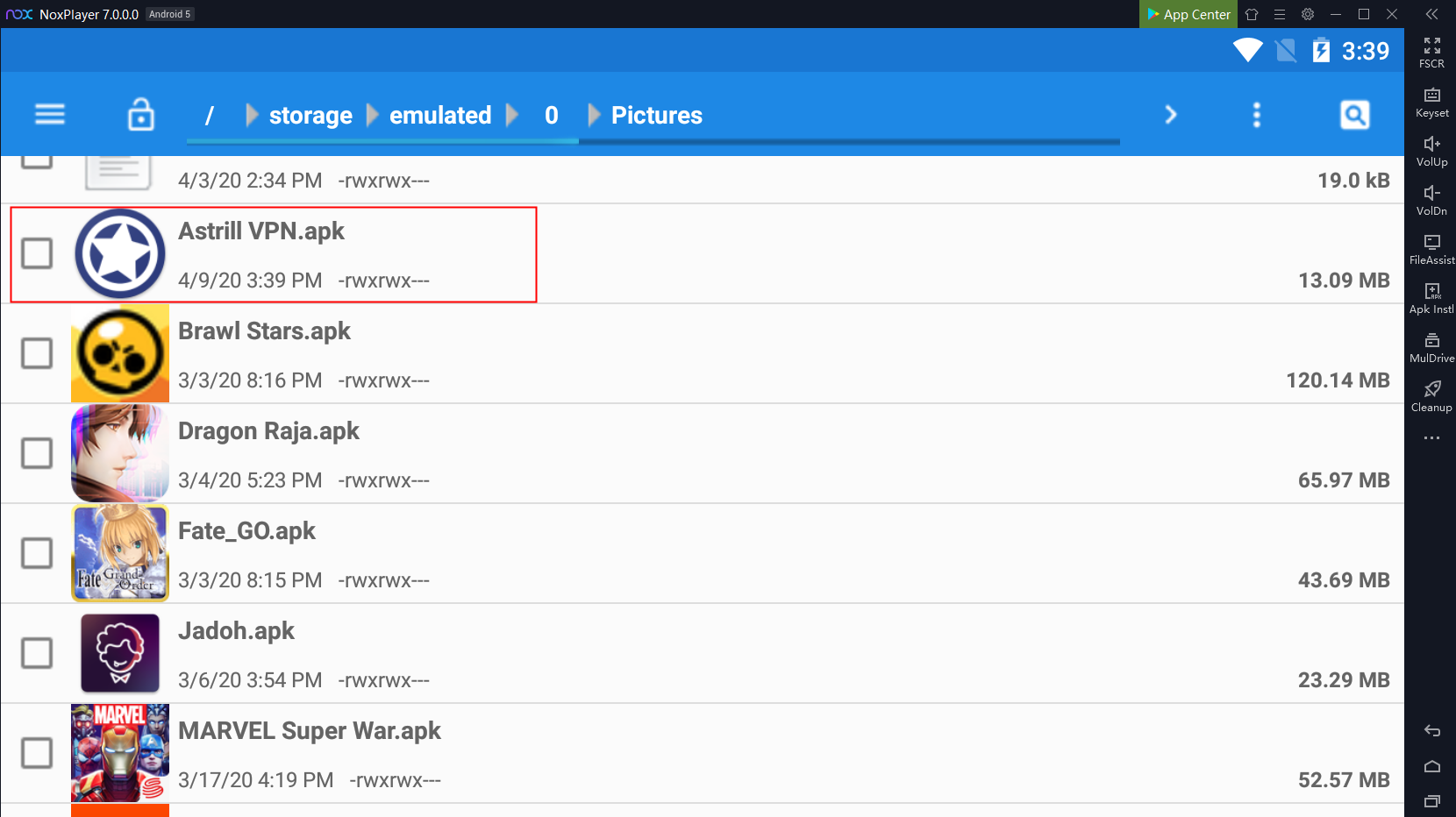
6. Click “FileAssist” on the toolbar and click”Open PC Folder” and open “ImageShare” then you can find the file on your computer
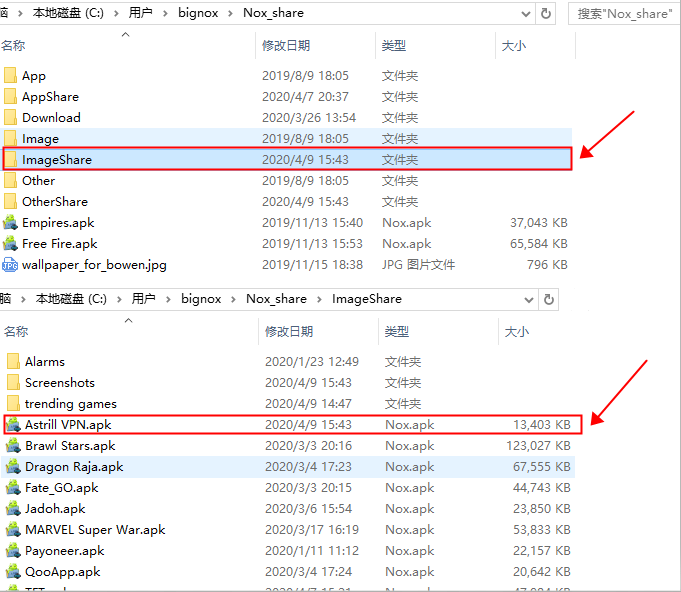
If the file that you want to share is downloaded from the browser within NoxPlayer then you can find the file in the download folder ( Only supported in Android 5 version 6605 and up )
- Download a file with the browser
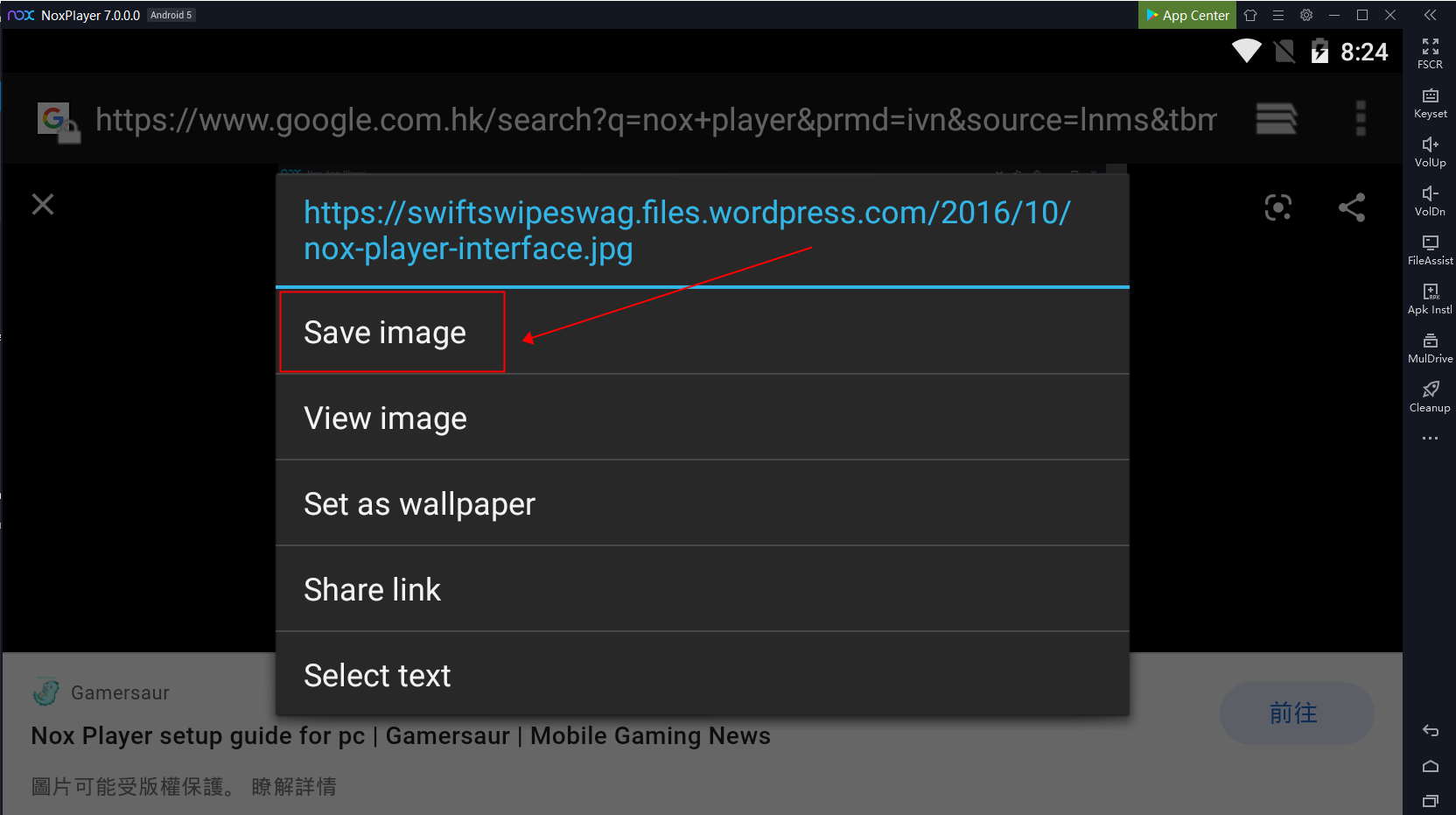
2. Click “FileAssist” on the toolbar and click”Open PC Folder”
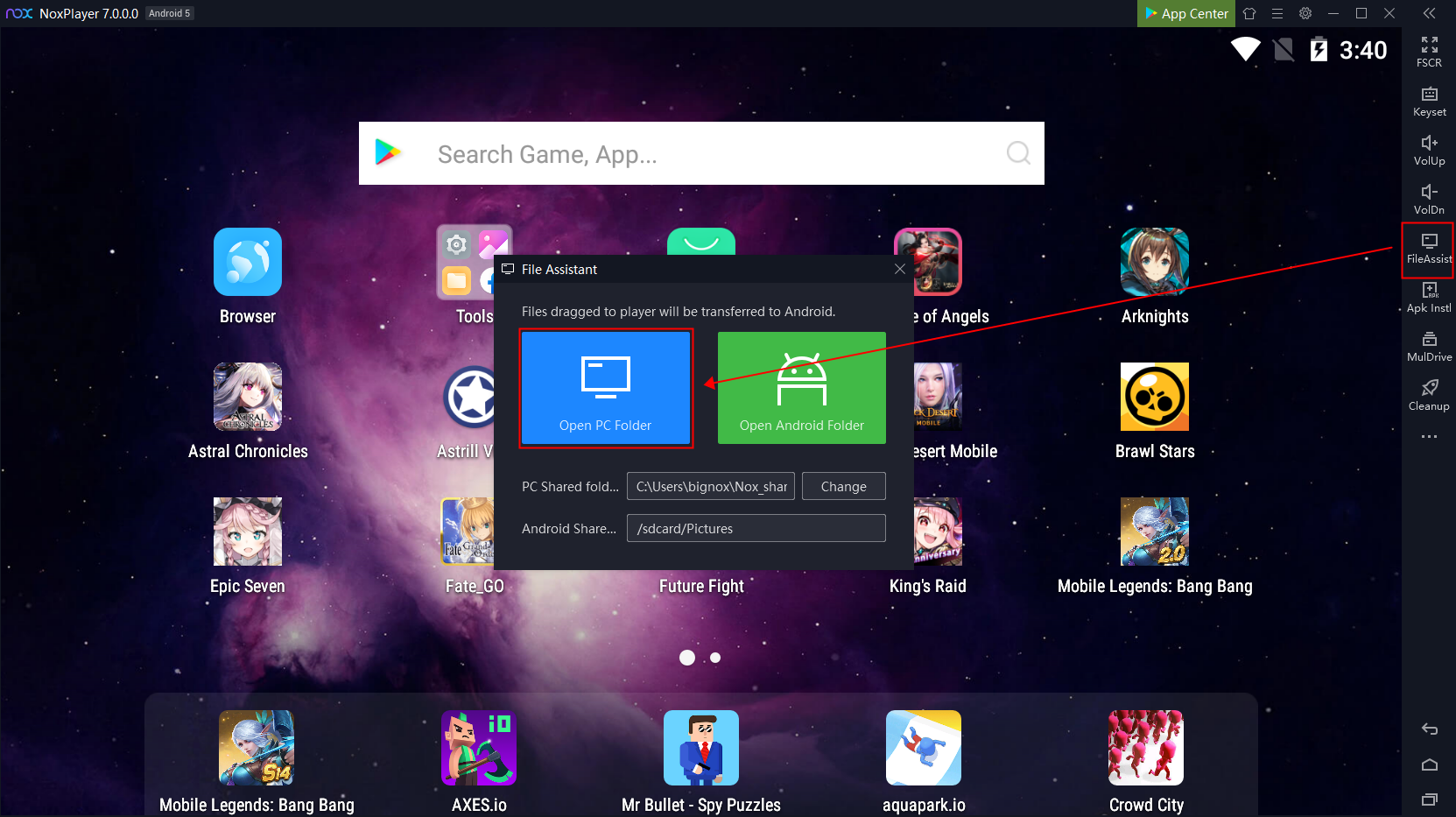
3. Click the “Download” folder to see the file that you have downloaded












